
OmniView® SOHO KVMUmschalter mit Audio
DVI mit USB-Konsole und Host-Unterstützung
Benutzerhandbuch
F1DD102Lea
F1DD104Lea
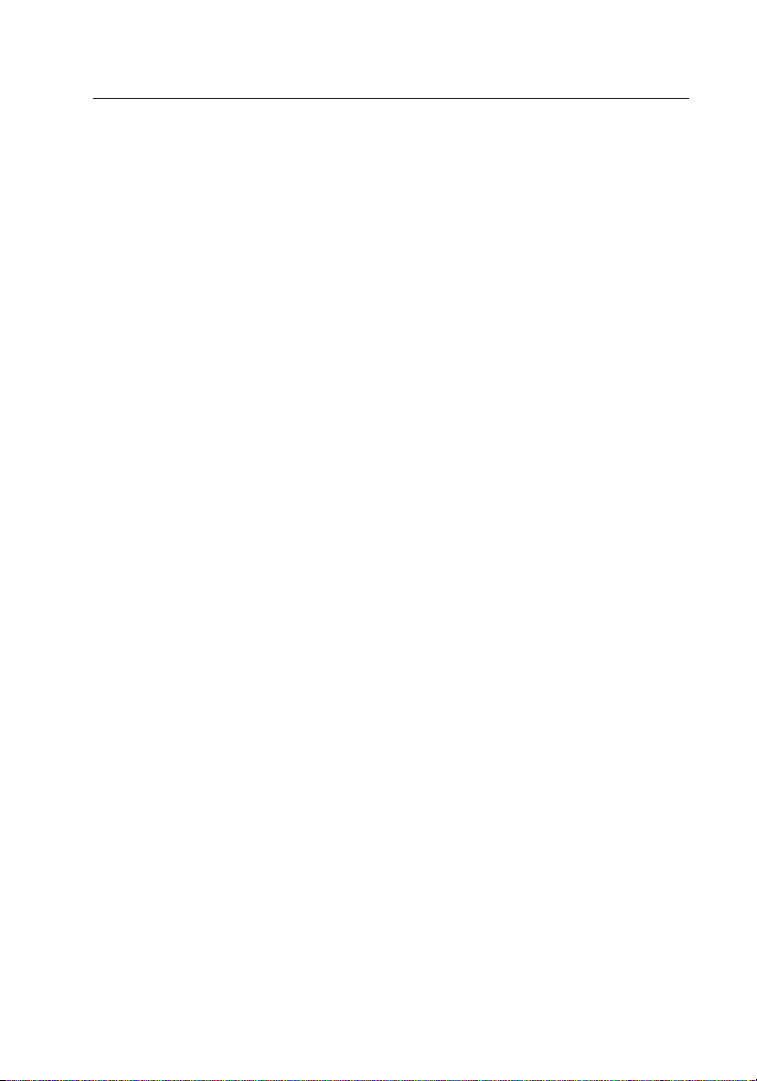
Inhaltsverzeichnis
1. Einleitung ................................................................................... 1
Verpackungsinhalt .............................................................. 1
2. Übersicht ..................................................................................... 2
Merkmale ........................................................................... 2
Anforderungen an die verwendeten Geräte ......................... 3
Bestandteile ....................................................................... 4
Technische Daten ............................................................... 5
3. Installation des KVM-Umschalters ............................................... 6
Vorbereitung des Geräts ..................................................... 6
Anschluss des KVM-Umschalters ....................................... 7
Audio- und Mikrofon-Anschlüsse ........................................ 8
Hochfahren der Computer .................................................. 9
4. Verwendung des KVM-Umschalters ........................................... 10
Auswahl eines Computers mit
Direktwahltasten ...............................................................10
Auswahl eines Computers mit
Tastaturbefehlen ...............................................................10
Einstellung der Initialisierungsfolge für die Tastaturbefehle 1 1
Kurzübersicht ....................................................................12
Audiogerät/Mikrofon umschalten .......................................13
5. Firmware-Upgrade .................................................................... 14
Upgrade mit dem Dienstprogramm für Windows ................14
Upgrade mit dem Dienstprogramm für Mac .......................18
6. Häufig gestellte Fragen ............................................................. 24
7. Fehlerbehebung ......................................................................... 26
Fehlerbehebung beim Firmware-Upgrade ..........................30
8. Informationen ............................................................................ 31
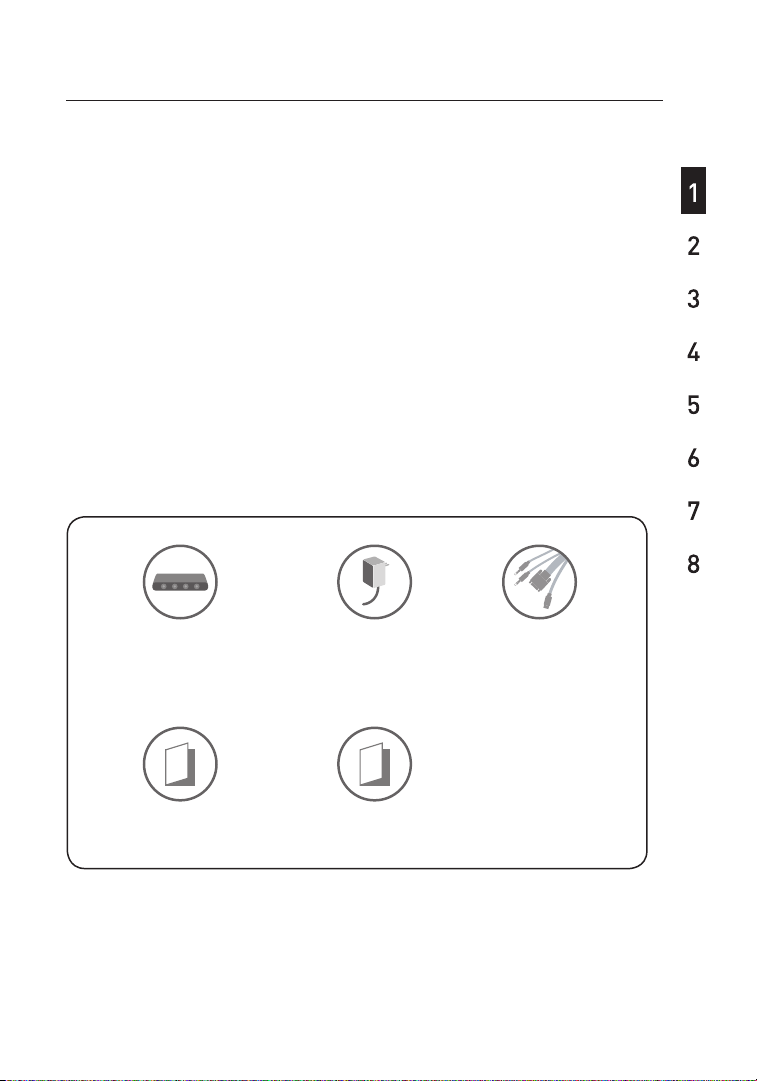
Einleitung
Wir freuen uns, dass Sie sich für den OmniView SOHO KVM-Umschalter mit Audio
von Belkin entschieden haben. Mit diesem KVM-Umschalter können Sie einen
DVI-D-Bildschirm und eine USB-Tastatur und -Maus mit bis zu vier Computern
nutzen. Der KVM-Umschalter wurde speziell zur Verwendung auf dem Schreibtisch
entwickelt - um Platz zu sparen und Kabelgewirr zu vermeiden. Dadurch sparen
Sie Geld und weitere Peripheriegeräte bei einfacher Handhabung und weiteren
nützlichen Funktionen.
Weitere Einzelheiten über die Installation und den Betrieb finden Sie in diesem
Handbuch. In der Installationsanleitung, die diesem Produkt ebenfalls beiliegt,
werden einfach und schnell die wichtigsten Schritte zur Installation erklärt. Bitte
lesen Sie diese Anleitungen sorgfältig durch, bevor Sie mit dem KVM-Umschalter
arbeiten.
Verpackungsinhalt
OmniView
SOHO KVM-
Umschalter mit
Audio
Stromversorgung
Netzteil (9 V, 1,1 A DC)
Stecker für
Großbritannien und
Eurostecker enthalten
2/4 SOHO
DVI/USB/Audio
Kabelsätze, 1,80 m
Kapitel
Benutzerhandbuch Installationsanleitung
11
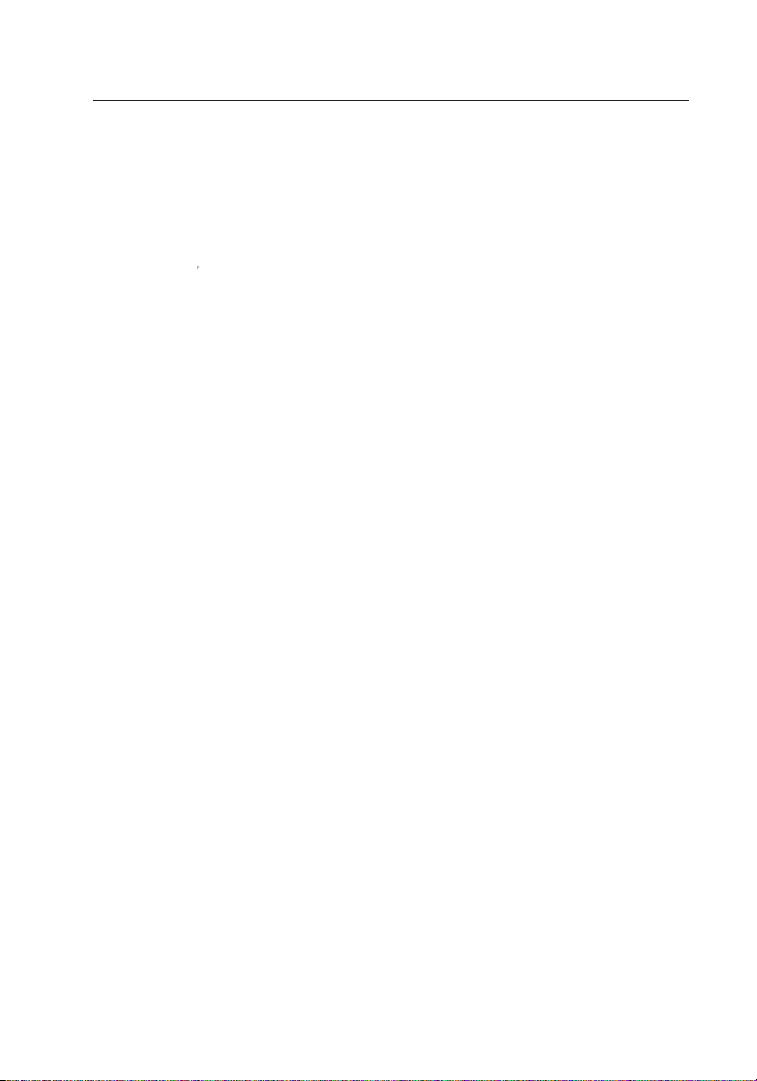
Übersicht
Merkmale
Bildschirmauflösung
Der SOHO KVM-Umschalter unterstützt Bildschirmauflösungen von bis zu 1920x1200, so
dass Sie auch die aktuellste Darstellungstechnik Ihrer Computer ausnutzen können.
Flash-Upgrade
Durch die Firmware-Upgrade-Funktion des KVM-Umschalters können Sie das Gerät
immer auf den neuesten technischen Stand bringen, was ihn zu einer perfekten
Investition für die Zukunft macht. Sie brauchen Ihren KVM-Umschalter nicht
auszutauschen, um zukünftige Kompatibilitätsprobleme zu lösen, da Sie diese mit
einfachen Firmware-Upgrades lösen können. Ein spezielles Upgrade-Kabel ist nicht
erforderlich; Sie können dasselbe KVM-Kabel nutzen, das zum Anschluss an den
Computer dient.
Integrierter USB 2.0-Hub
Der SOHO KVM-Umschalter verfügt über einen integrierten Hi-Speed USB 2.0-Hub,
so dass Sie zwei USB-Peripheriegeräte - z. B. Drucker - mit allen Computern nutzen
können. Der KVM-Umschalter ist mit zwei USB-Anschlüssen ausgestattet. Ein Anschluss
befindet sich an der Rückseite und der andere an der Vorderseite, wo Sie bequem auf ihn
zugreifen können.
Unterstützung von Lautsprechern und Mikrofon
Mit dem SOHO-KVM-Umschalter können Sie ein Lautsprecherpaar und ein Mikrofon mit
allen Computern nutzen und müssen sie nicht jedes Mal umstecken, wenn Sie einen
anderen Computer verwenden.
Direktwahltasten
Direktwahltasten an der Vorderseite des SOHO-KVM-Umschalters ermöglichen schnelles
Umschalten zwischen verschiedenen Computern. Sie können über diese Tasten den
KVM-Anschluss oder Lautsprecher/Mikrofon umschalten.
Kabel
Alle erforderlichen Kabel sind 1,80 m lang und im Lieferumfang enthalten, um die
Installation zu erleichtern. Die Kabel sind kleiner und einfacher zu handhaben.
LED-Anzeigen
Es befinden sich zwei LED-Anzeigen auf jeder Taste. Eine zeigt an, welcher KVMAnschluss aktiv ist; die andere zeigt an, welcher Audio/Mikrofon-Anschluss aktiviert ist.
2
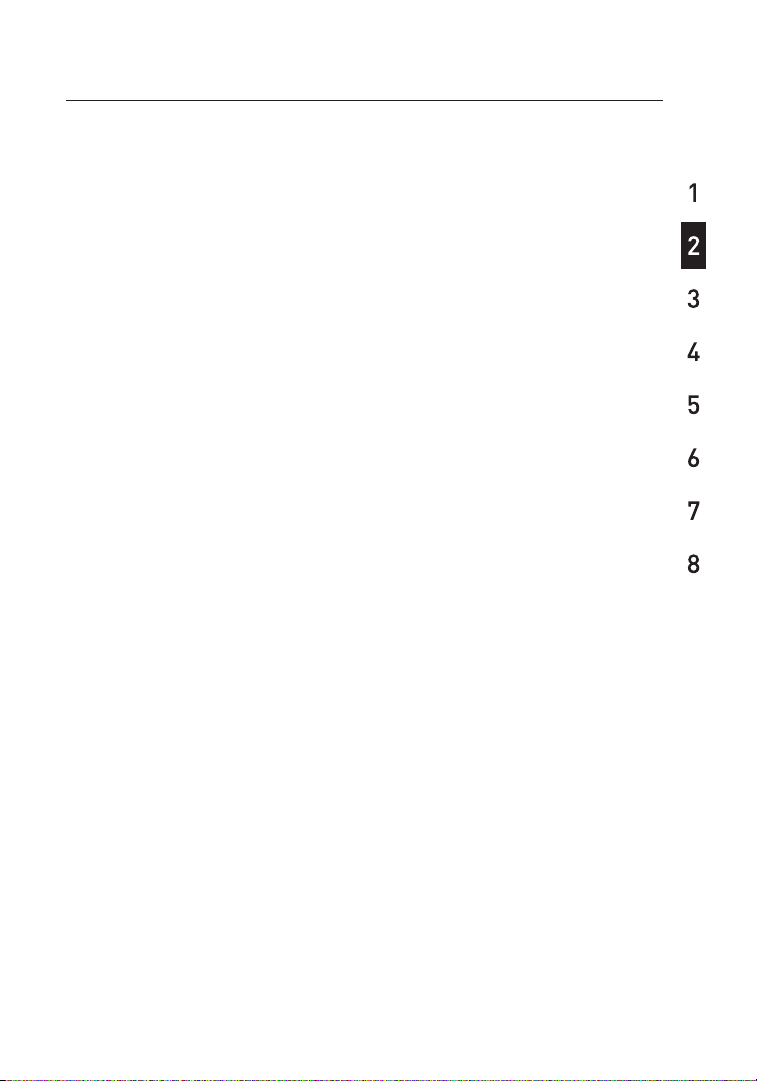
Übersicht
Anforderungen an die verwendeten Geräte
Betriebssysteme
OmniView SOHO KVM-Umschalter mit Audio eignen sich für folgende
Betriebssysteme:
Betriebssystem
Mac OS®* X v10.x
Windows® 2000, XP, 2000, Vista®, 2003
DOS
®
Linux
Novell®
*mit USB-Unterstützung
Tastaturen
Unterstützt Tastaturen mit 101 / 102 / 104 / 107 Tasten
Mäuse
Mäuse mit 2, 3, 4 oder 5 Tasten,
kompatibel mit Microsoft
Hinweis: Maus-Software wird nicht unterstützt
Bildschirm
DVI
®
Kapitel
Mikrofon
Multimedia-Mikrofon/Stereo mit 3,5-mm-Klinkensteckern
Audio
Multimedia-Lautsprecher/Stereo mit 3,5-mm-Klinkensteckern
Stromversorgung
Netzteil (9 V, 1,1 A DC) ist erforderlich
3
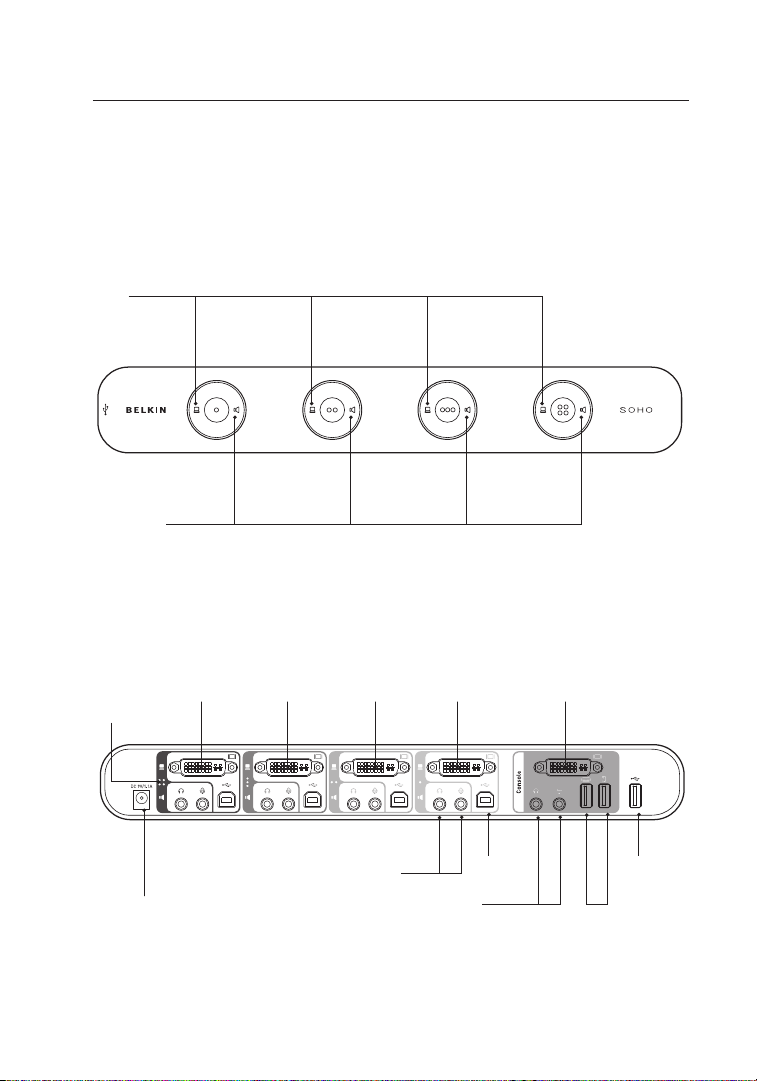
Übersicht
front panel
back panel
front panel
Bestandteile
KVMUmschalter
USB-Hub
Anschluss 1
Audio-/MikrofonSchalter
Anschlussanzeigen
Vierter
Computer-
Anschluss
Zusätzliche Computer Audio/Mikrofon-
Netzteilanschluss
Dritter
Computer-
Anschluss
Konsolenanschlüsse
Erster Computer
Audio/Mikrofon
Konsolenanschlüsse
Vorderansicht
Rückansicht
Zweiter
Computer-
Anschluss
Erster
Computer-
Anschluss
Audio/Mikrofon
Konsolenanschlüsse
Erster
Computer
USB
DVI-Konsolen-Anschluss
USB-Hub
Anschluss
2
USB-Konsole
Anschluss
4
4
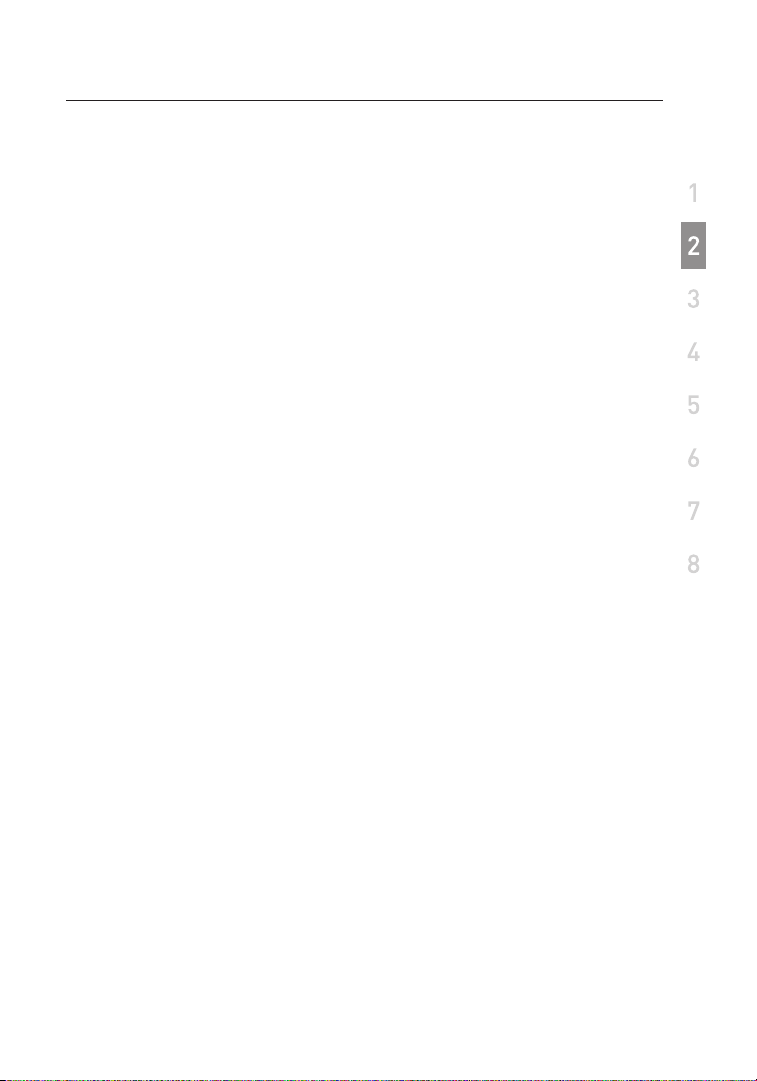
Übersicht
Technische Daten
Artikelnr.: F1DD102Lea, F1DD104Lea
Stromversorgung: Netzteil (9 V, 1,1 A DC) Netzteil mit
positivem Mittelkontakt
Unterstützte PCs: 2 (F1DD102Lea), 4 (F1DD104Lea)
Konsolentastatur: USB
Konsolenmaus: USB
Unterstützte Bildschirme: DVI-D
Maximale Bildschirmauflösung: 1920 x 1200
Audio-Eingang/Ausgang: 3,5-mm-Klinkenbuchse
Mikrofon-Eingang/Ausgang: 3,5-mm-Klinkenbuchse
DVI-Anschluss: DVI-D
LED-Anzeigen: 4 (F1DD102Lea), 8 (F1DD104Lea)
Gehäuse: Schlagfester Kunststoff
Abmessungen: F1DD102Lea
317,5 x 139,7 x 139,7 mm
F1DD104L
317,5 x 139,7 x 139,7 mm
Gewicht: F1DD102L
0,67 kg
F1DD104Lea
0,68 kg
Betriebstemperatur: 0° bis 40° C
Lagertemperatur: -20° bis 60° C
Relative Luftfeuchtigkeit: 0 bis 80%, nicht kondensierend
Garantie: 3 Jahre
Kapitel
Hinweis: Unangekündigte technische Änderungen jederzeit vorbehalten.
5
5

Installation des KVM-Umschalters
Vorbereitung des Geräts
Aufstellung des KVM-Umschalters
Durch seine kompakte Bauweise eignet sich der Umschalter ideal für die
Aufstellung auf dem Schreibtisch. Bitte beachten Sie bei der Aufstellung des
KVM-Umschalters Folgendes: Sollen die Direktwahltasten verwendet werden? Wie
lang sind die Kabel von Tastatur, Bildschirm und Maus? Wie groß ist der Abstand
zwischen dem Computer und der Konsole? Wie lang sind die Kabel, mit denen die
Computer an den KVM-Umschalter angeschlossen werden sollen?
Warnhinweise
Kabel dürfen nicht in der Nähe von fluoreszierenden Lichtquellen, Klimaanlagen
oder Geräten, die elektrische Störeinflüsse hervorrufen (z. B. Staubsauger), verlegt
werden.
Installation des Geräts
In diesem Abschnitt wird die Hardware-Installation eines KVM-Einzelgeräts
beschrieben. F1DD102Lea oder F1DD104Lea)
Kabel-/Modelltypen:
Bei DVI-Modellen: DVI/USB-Kombi-Kabel
zur Verbindung mit dem USB-Anschluss
des Host-PCs
66
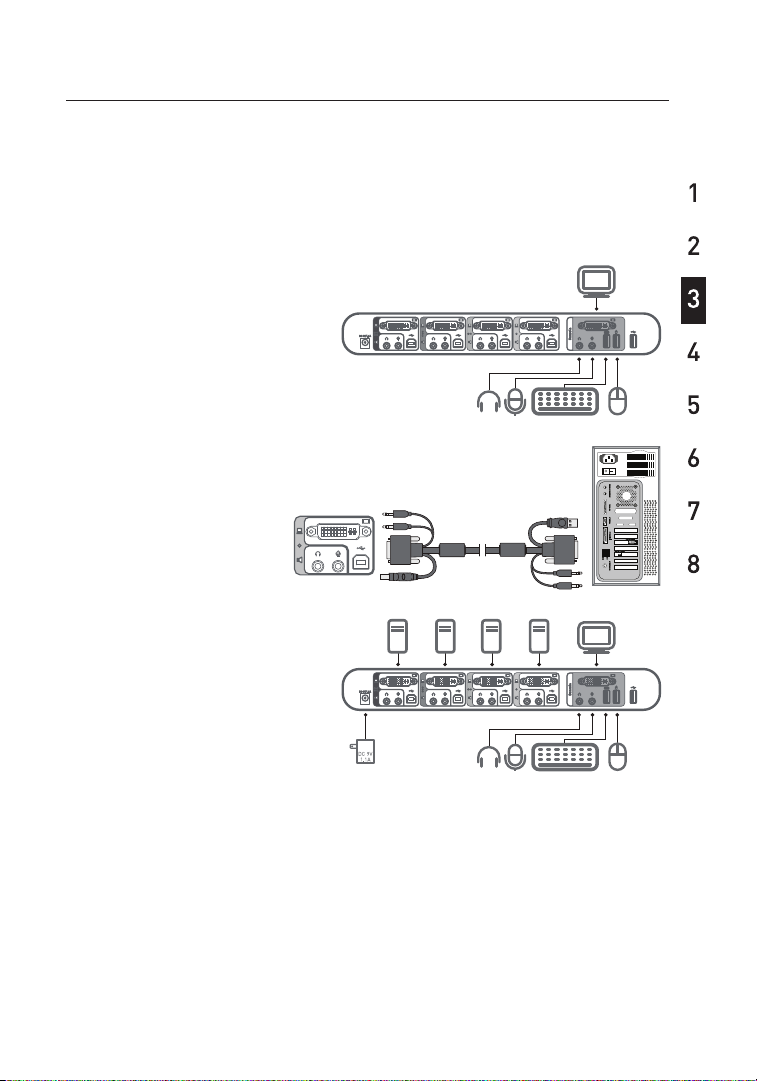
Installation des KVM-Umschalters
1234
Anschluss des KVM-Umschalters
Der KVM-Umschalter lässt sich mit Plug-and-Play installieren. Die
Anweisungen unten ermöglichen Ihnen eine schnelle Installation und
sofortigen Betrieb:
Schritt 1.
Schließen Sie Tastatur, Bildschirm
und Maus (sowie Lautsprecher
und Mikrofon), die mit mehreren
Computern genutzt werden sollen,
an den Konsolenanschluss des KVMUmschalters an.
Schritt 2.
Schließen Sie alle Computer
mit dem USB-KVM-Kabel
und den Audio- und
Mikrofonkabeln an den KVMUmschalter an.
Schritt 3.
Stellen Sie eine Verbindung mit dem
KVM-Umschalter her, indem Sie das
externe Netzteil an ihn anschließen.
Kapitel
Hinweis: Da die USB-Schnittstelle Hot-Plug-fähig ist, braucht der Computer
nicht ausgeschaltet zu werden, bevor eine Verbindung mit dem KVM-
Umschalter hergestellt wird.
7
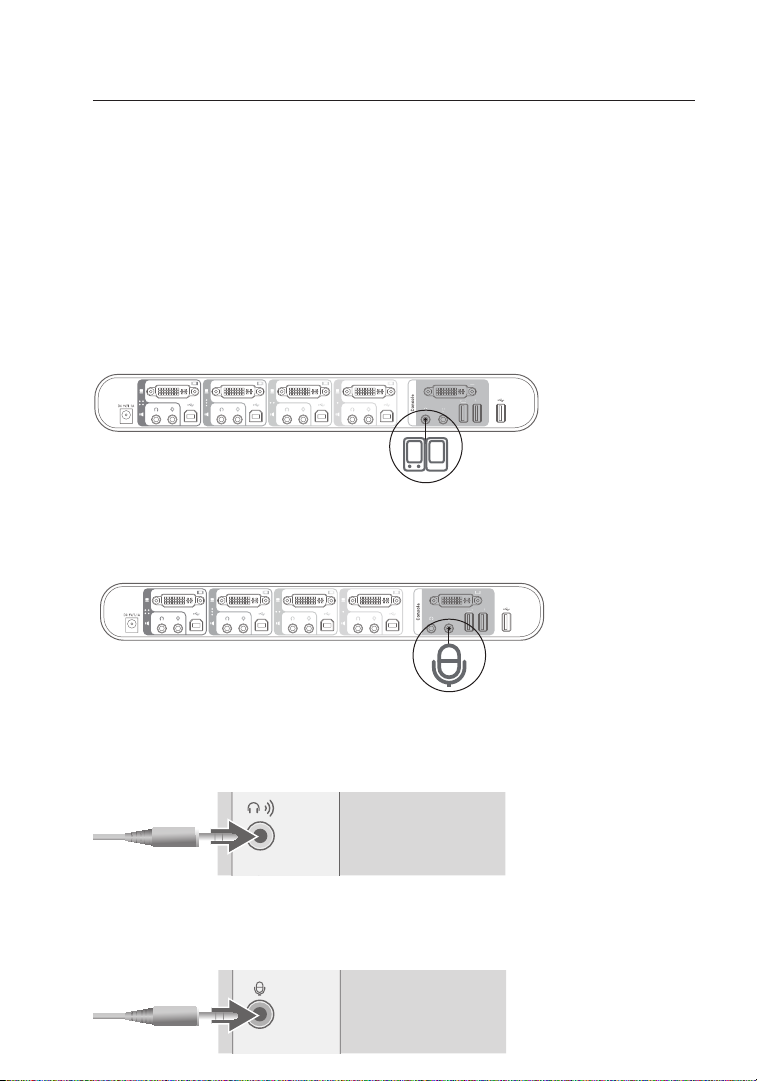
Installation des KVM-Umschalters
Audio- und Mikrofon-Anschlüsse
Hinweis: Lautsprecher und Mikrofone sind für den Einsatz des KVM-Umschalters
nicht erforderlich.
Audiogeräte-Anschluss
1. Stecken Sie den 3,5-mm-Klinkenstecker des Audiokabels an Ihrem
Lautsprecherpaar in den hellgrünen 3,5-mm-Klinkenanschluss im Bereich
„Console" (Konsole) des KVM-Umschalters.
2. Stecken Sie den Stecker des Mikrofonkabels in den rosa
3,5-mm-Mikrofonanschluss im Bereich „Console" (Konsole) des KVMUmschalters.
3. Stecken Sie den hellgrünen 3,5-mm-Klinkenstecker des SOHO USBKabelsatzes in die Lautsprecherbuchse Ihrer Soundkarte oder des Computers
und schließen Sie das andere Ende an den Audio-Anschluss des KVMUmschalters an.
4. Schließen Sie einen rosa 3,5-mm-Klinkenstecker des KVM-Kabels an die
Mikrofonbuchse Ihrer Soundkarte oder Ihres Computers und das andere Ende
an den rosa Mikrofonanschluss des KVM-Umschalters an.
8
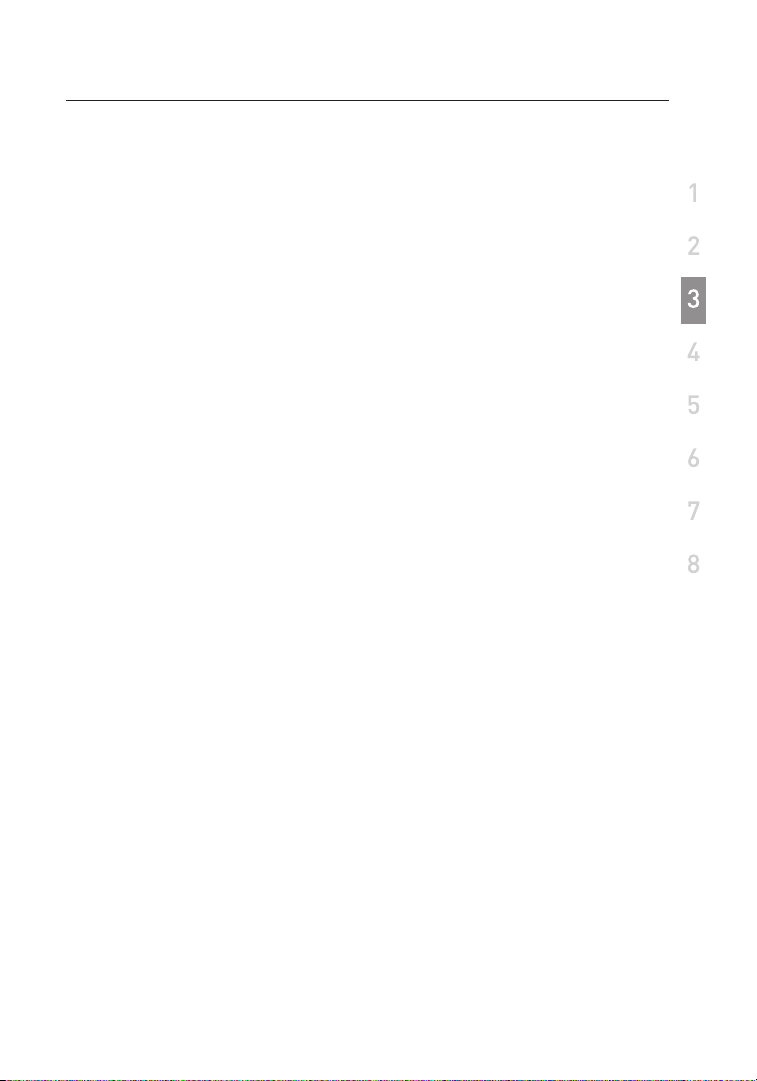
Installation des KVM-Umschalters
Hochfahren der Computer
Sobald alle Kabel angeschlossen sind, können Sie die an den KVM-Umschalter
angeschlossenen Computer hochfahren. Alle Computer können gleichzeitig
eingeschaltet werden. Der KVM-Umschalter emuliert an jeder Schnittstelle
eine Tastatur und eine Maus und ermöglicht dem Computer einen normalen
Systemstart. Ihr KVM-Umschalter ist jetzt einsatzbereit.
Sie können einen angeschlossenen Computer wahlweise mit den
Direktwahltasten an der Vorderseite des Geräts oder über die Tastatur
auswählen. Bitte beachten Sie, dass es ein bis zwei Sekunden dauert, bis die
Bildschirmanzeige wechselt, da die Bildschirmsignale aktualisiert werden
müssen. Außerdem werden die Maus- und Tastatursignale neu synchronisiert.
Dies ist die normale Auswirkung einer Funktion, die für eine ordnungsgemäße
Synchronisierung sorgt.
Hinweis: Der KVM-Umschalter muss vor den Computern
eingeschaltet werden.
Kapitel
9

Verwendung des KVM-Umschalters
Audio LED
KVM LED
Center Function
Auswählen eines Computers mit Direktwahltasten
Sie können
den gewünschten Computer mit der Direktwahltaste neben der
entsprechenden Schnittstelle direkt auswählen. Die LED-Anzeige
leuchtet auf, um anzuzeigen, dass die Schnittstelle ausgewählt ist.
• Mit der Taste in der Mitte werden KVM-Umschalter und
Lautsprecher an
einembestimmten Computer gleichzeitig
umgeschaltet.
• Über die KVM-LED an der linken Seite der Taste können Sie nur Ihre
USB- Tastatur, Ihren Bildschirm und Ihre Maus auf einen anderen
angeschlossenen Computer umschalten.
• Über die Audio-LED an der rechten Seite der Taste können Sie
nur Ihre Lautsprecher umschalten, wenn Sie mit einem anderen
Computer weiterarbeiten wollen.
Auswahl eines Computers mit Tastaturbefehlen
Ein Tastaturbefehl besteht aus mindestens drei festgelegten Tastenfolgen
(Tastaturbefehl = [Rollen]* + [Rollen] * + Befehlstaste(n)).
Mit benutzerdefinierten Tasten können Sie auch die Tastaturbefehle anpassen.
Beispiel:
Rollen-Taste
Feststelltaste
F12
Num-Taste
Linke_Strg-Taste
Rechte_Strg-Taste
L
10

Verwendung des KVM-Umschalters
Einstellung der Initialisierungsfolge für die
Tastaturbefehle
Wenn Sie vor einem Befehl nicht zweimal die Rollentaste drücken wollen, kann
einfach eine andere Folge zur Initialisierung des Befehls eingestellt werden.
1. Drücken Sie „Rollen-Taste" + „Rollen-Taste" + H. Ein Signalton gibt Ihnen
dann das Zeichen, dass eine neue Initialisierungsfolge eingegeben werden
kann - die Folge, die vor dem eigentlichen Befehl verwendet werden
muss [Sie können stattdessen auch auf die Mitte der letzten Taste an der
Vorderseite (Taste 2 oder Taste 4) drücken, bis Sie drei Signaltöne hören.
Lassen Sie dann die Taste los].
2. Drücken Sie dann auf die Taste, die Sie als Initialisierungsfolge drücken
wollen
(Rollentaste, Feststelltaste, F12, Num-Taste, Linke-Strg-Taste, Rechte Strg-Taste
stehen Ihnen als mögliche Tasten zur Verfügung). Durch einen Signalton
wird die betreffende Auswahl bestätigt. Jetzt können Sie die neue
Initialisierungsfolge verwenden, um Ihre Tastaturbefehle zu verwenden.
Hinweis: Alle Tasten, die zum Tastaturbefehl gehören, müssen innerhalb von
zwei Sekunden gedrückt werden. Ansonsten wird der Tastaturbefehl nicht
erkannt.
Kapitel
11
1111

Verwendung des KVM-Umschalters
Hotkey Refer ence Table
2/4-port SOHO KVM Switch w/ Audio&Mic -- Operation Commands for H otkeys / Front-Panel Bu ttons
Hotkey sequence = [ScrLk]* + [ScrLk] * + Command key(s) * User-d efinable Preceding sequence = SCROLL LOCK, CAPS, F12 or NUM
LOCK, LEFT_CTRL, RIGHT_CTRL
Command
Hotkeys1
Front-panel
Buttons
Description
Select Computer Channel 2
(Joint-select PC port/audio&mic,
if binding is enabled)
ScrLk + ScrLk + (x)
(x is a top-row number key)
x = 1~2 / x = 1~4 for PC channel no
Press the computer icon on
the left of a button to select
the active computer
channel
Select the active computer channel
(Hotkey: Joint-select PC port/audio &mic , if
binding is enabled)
Select Audio&Mic Channel
2
(Joint-select PC port & audio/mic , if
binding is enabled)
ScrLk + ScrLk + (Fy)
Fy = F5~F6/Fx=F5~F8 (Fy is a functio n
key)
y = 1~2 / y = 1~4 for audio/mic chan nel
no
--
Select the active Audio&Mic channel
(Hotkey: Joint-select PC & audio&mic
channel, if binding is enabled)
Bind Computer & Audio/Mic
Switching
2
[Default]
ScrLk + ScrLk + Q
--
Enable the binding of PC port and
audio&mic switching. (Hotkey: Once t his
feature is enabled, any computer and /or
audio&mic switching by hotkeys is bound
together) (factory default)
Unbind PC & Audio/Mic
Switching 2
ScrLk + ScrLk + W
--
Disable the binding of PC port and
audio&mic switching
Next lower PC channel 2
(Joint-select PC /audio&mic,if binding
is enabled)
ScrLk + ScrLk + (arrow down)
--
Select the next lower connected PC cha nnel
(Hotkey: Joint-select PC/audio&mic, i f
binding is enabled)
Next higher PC channel 2
(Joint-select PC /audio&mic, if binding
is enabled)
ScrLk + ScrLk + (arrow up)
--
Select the next higher connected PC c hannel
(Hotkey: Joint-select PC/audio&mic , i f
binding is enabled)
Previous PC channel
ScrLk + ScrLk + (Backspace)
--
Toggle between the previous channel a nd
current channel
Define Hotkey Preceding Sequence
ScrLk + ScrLk + H + (y)
y = SCROLL LOCK, CAPS,
F12, NUM LOCK, LEFT_CTRL, or
RIGHT_CTRL
Press and hold down last
button (Button 2 /
Butotn4) till three beeps,
release the button, then
press (y) key
Select the hotkey preceding sequence among
5 alternative keys
Wenn Sie die Initialisierungsfolge über die Standard-Rollentaste verändern wollen,
können Sie entweder den Tastaturbefehl eingeben: Rollentaste – Rollentaste
– H – (y), y = y = Rollentaste, Feststelltaste, ESC, F12 oder Num-Taste (siehe
Installationsanleitung).
oder
Sie können folgende Methode verwenden: Halten Sie die letzte Taste auf dem KVMUmschalter gedrückt, um den Einstellungsmodus für die Tastaturbefehle einzugeben.
Schritt 1. Drücken Sie die letzte Taste (d. h. die zweite Taste auf dem 2-Port-Modell und
die vierte Taste auf dem 4-Port-Modell), bis zwei Signaltöne ertönen. Lassen
Sie die Taste dann los.
Schritt 2. Sie müssen dann innerhalb von zwei Sekunden eine beliebige Taste drücken,
die den Tastaturbefehl auslösen kann: (y), y = y = Rollentaste, Feststelltaste,
ESC, F12 oder NUM-Taste. Diese Taste löst dann den Befehl aus.
Beispiel: Wenn Sie die Festelltaste nach dem Ertönen von zwei Signaltönen drücken, ist
der Tastaturbefehl: Feststelltaste – Feststelltaste – Befehlstaste.
Genauere Informationen zu Tastenfolgen und ihren entsprechenden Funktionsbefehlen
finden Sie in der Kurzübersicht.
12

Verwendung des KVM-Umschalters
Audiogerät/Mikrofon umschalten
Funktion ist nicht an den KVM-Umschalter gebunden und kann
unabhängig von diesem umgeschaltet werden. Sie können
also z. B. Ihre Musik über Anschluss 3 abspielen, wenn Sie an
Anschluss 1 des KVM-Umschalters arbeiten.
Es gibt zwei Möglichkeiten, Audio/Mikrofon umzuschalten:
1. Verwendung von Direktwahltasten: Die Direktwahltasten
sind mit Audio-LEDs ausgestattet, die anzeigen, an welchem
Anschluss sich Ihr Audiogerät/Mikrofon befindet. Drücken
Sie auf das Lautsprechersymbol auf einer dieser vier Tasten;
dann wird das Audiogerät/Mikrofon auf den entsprechenden
Anschluss umgeschaltet.
2. Verwendung der voreingestellten Befehlstaste (Hot
Key): In der Kurzübersicht finden Sie eine Liste mit
Tastaturbefehlen.
Die Audio/Mikrofon-
1
2
Kapitel
3
4
5
6
7
8
13

Firmware-Upgrade
Dieser KVM-Umschalter, der sich mit Firmware-Upgrades auf den neuesten Stand
bringen lässt, ermöglicht Ihnen jederzeit die Aktualisierung von Firmware-Inhalten,
wenn dies für die Kompatibilität mit anderen Geräten oder für die Verbesserung
von Funktionen und Leistung erforderlich ist. Wir bieten sowohl Windowsals auch Mac®-Versionen des Upgrade-Dienstprogramms an. Wählen Sie das
passende Programm für das Betriebssystem aus, auf welchem Sie die Firmware
für den KVM-Umschalter hochladen wollen. Im Folgenden finden Sie genauere
Informationen zum Upgrade-Vorgang mit den Dienstprogrammen für Windows
und Mac. Bitte folgen Sie diesen Anweisungen, um das Firmware-Upgrade
durchzuführen.
Das Firmware-Upgrade wird an Anschluss 1 des KVM-Umschalters ausgeführt.
Die KVM-Kabel, die an Anschluss 1 angeschlossen sind, sollten dementsprechend
angeschlossen bleiben. Ziehen Sie alle anderen KVM- und andere Kabel ab,
über welche der KVM-Umschalter mit Ihren Computern und Peripheriegeräten
verbunden ist. Das Netzkabel brauchen Sie nicht vom KVM-Umschalter zu
entfernen. Tastatur-, Maus- und Bildschirmkabel müssen am KVM-Umschalter
abgezogen werden und direkt an den Host-Computer angeschlossen werden.
An dem Computer, der an Anschluss 1 des KVM-Umschalters angeschlossen
ist, wird das Upgrade durchgeführt. Er wird bei diesem Vorgang als „Host-PC"
bezeichnet.
Upgrade mit dem Dienstprogramm für Windows
Vorbereitung des KVM-Umschalters und des Host-PCs
Schritt 1.
Stellen Sie sicher, dass das Netzteil an den KVM-Umschalter angeschlossen ist.
Überprüfen Sie, ob die KVM-Kabel an Anschluss 1 ordnungsgemäß an den KVMUmschalter angeschlossen sind. Tastatur-, Maus- und Bildschirmkabel müssen am
Konsolen-Anschluss des KVM-Umschalters abgezogen werden und direkt an den
Host-Computer angeschlossen werden. Das Netzteil muss an den KVM-Umschalter
angeschlossen bleiben.
Schritt 2.
Schalten Sie den Host-PC ein und laden Sie folgendes Firmware-UpgradeDienstprogramm herunter/kopieren es mit der entsprechenden Firmware-UpgradeDatei:
„Uniloader.exe” und „*.uni”, unter belkin.com/support.
14

Firmware-Upgrade
Aktivierung des Firmware-Upgrade-Dienstprogramms
Hinweis: Schließen Sie alle nicht erforderlichen geöffneten Programme wie
Antivirenprogramme, System-Überwachung oder automatische Updates;
andernfalls kann die Stabilität des Systems während des Firmware-UpgradeVorgangs beeinträchtigt werden.
Schritt 3.
Klicken Sie doppelt auf das Symbol des Firmware-Upgrade-Dienstprogramms:
„Uniloader.exe”. Wenn auf dem PC Antivirensoftware ausgeführt wird,
erscheint möglicherweise ein Warnhinweis.
Lesen Sie sich diesen genau durch (und schließen Sie vor dem Upgrade
Programme, die nicht erforderlich sind).
Klicken Sie auf „OK”. Es erscheint ein Dialogfenster mit einer Firmware-DateiAuswahl.
Kapitel
15
15

Firmware-Upgrade
Anschluss des KVM-Umschalters an den Host-PC
Schritt 4.Drücken Sie nun die erste Taste an der Vorderseite des KVM-
Umschalters, bis Sie zwei Signaltöne hören. Der KVM-Umschalter befindet sich jetzt
im Upgrade-Modus.
Schritt 5.
Überprüfen Sie, ob die KVM-Kabel an Anschluss 1 ordnungsgemäß an den Host-PC
angeschlossen sind.
Hinweis: Es wird kein spezielles Upgrade-Kabel zur Ausführung des Upgrades
benötigt, da dasselbe KVM-Kabel, das zum Anschluss an die Computer dient, hierzu
verwendet werden kann. Je nach Modell sind die Kabel jedoch möglicherweise
verschieden.
Schritt 6.
Klicken Sie auf die Schaltfläche „Browse” (Durchsuchen) und suchen Sie die
Firmware-Upgrade-Datei, die an der Dateinamenerweiterung „*.uni” zu erkennen
ist.
Wählen Sie die Upgrade-Datei (zum Beispiel: „UCF-30-11-07.uni”) und klicken Sie
auf „Open” (Öffnen), um die Datei zu laden. Klicken Sie dann zur Vorbereitung auf
das Hochladen auf „Upgrade”.
16

Firmware-Upgrade
Hochladen der Datei
Hinweis: Bevor Sie die Schaltfläche „Upgrade” im Dienstprogramm anklicken,
sollten Sie überprüfen, ob der Fokus auf Anschluss 1 des KVM-Umschalters
gerichtet ist, an welchen der Computer angeschlossen ist. Ist dies nicht der
Fall, schalten Sie auf diesen Computer um, bevor Sie auf die Taste „Upgrade”
klicken.
Schritt 7.Wenn Sie die Schaltfläche „Upgrade” angeklickt haben, erfolgt die
Dateiübertragung innerhalb von wenigen Sekunden. Der Verlauf der Übertragung
kann am Fortschrittsbalken auf dem Bildschirm überprüft werden. Warten Sie,
bis der Fortschrittsbalken 100 % erreicht hat. Dann ist der Upgrade-Vorgang
abgeschlossen.
Hinweis: Während dieses Vorgangs darf der Computer nicht ausgeschaltet
werden und das USB-Kabel darf nicht abgezogen werden. Andernfalls kann
das Hochladen der Datei unterbrochen werden, wodurch der UpgradeVorgang abgebrochen wird. Sollte dies der Fall sein, finden Sie im Kapitel
„Fehlerbehebung beim Firmware-Upgrade" weitere Informationen.
Das Hochladen der Datei ist abgeschlossen, wenn der Fortschrittsbalken 100
% erreicht hat und Ihnen in einer Meldung mitgeteilt wird, dass das Upgrade
erfolgreich abgeschlossen wurde.
Klicken Sie auf „OK”. Das Firmware-Upgrade ist damit abgeschlossen.
Kapitel
17

Firmware-Upgrade
Schritt 8.
Ziehen Sie nun das Netzkabel an der Rückseite des KVM-Umschalters sowie alle
anderen Kabel am KVM-Umschalter ab und führen Sie einen Kaltstart durch.
Schließen Sie nun alle Kabel erneut an den KVM-Umschalter an.
Jetzt können Sie die neuen Funktionen und die Kompatibilität der neuen FirmwareVersion nutzen.
Hinweis: Wenn der Vorgang des Firmware-Upgrades abgeschlossen ist, probieren
Sie die Umschalt- und andere Funktionen des KVM-Umschalters aus, um zu sehen,
ob dieser einwandfrei mit der neuen Firmware funktioniert. Wenn dies der Fall ist,
ist der Upgrade-Vorgang erfolgreich abgeschlossen. Herzlichen Glückwunsch!
Wenn beim Hochladen der Datei ein Problem auftritt und dieser Vorgang nicht
erfolgreich abgeschlossen werden kann, finden Sie im Kapitel „Fehlerbehebung
beim Firmware-Upgrade" weitere Informationen hierzu.
Upgrade mit dem Dienstprogramm für Mac
Vorbereitung des KVM-Umschalters und des Mac-Hosts
Schritt 1.Stellen Sie sicher, dass das Netzteil an den KVM-Umschalter
angeschlossen ist. Überprüfen Sie, ob die KVM-Kabel an Anschluss 1
ordnungsgemäß an den KVM-Umschalter angeschlossen sind. Tastatur-, Maus- und
Bildschirmkabel müssen am Konsolen-Anschluss des KVM-Umschalters abgezogen
werden und direkt an den Host-Computer angeschlossen werden. Das Netzteil
muss an den KVM-Umschalter angeschlossen bleiben.
Schritt 2.
Schalten Sie den Mac-Host ein und laden Sie folgendes Firmware-UpgradeDienstprogramm herunter/kopieren es mit der entsprechenden Firmware-UpgradeDatei: „Uniloader Installer.pkg” und „*.uni”.
18

Firmware-Upgrade
Installieren und Aktivieren des Firmware-UpgradeDienstprogramms
Hinweis: Schließen Sie alle nicht erforderlichen geöffneten Programme wie
Antivirenprogramme, System-Überwachung oder automatische Updates; andernfalls
kann die Stabilität des Systems während des Firmware-Upgrade-Vorgangs
beeinträchtigt werden.
Schritt 3.
Klicken Sie doppelt auf das Symbol von „Uniloader Installer.pkg”, das FirmwareUpgrade-Dienstprogramm. Ein Fenster auf dem Bildschirm begleitet Sie beim
Installationsvorgang.
Klicken Sie auf „Continue” (Fortfahren). Dann erscheint ein Dialogfenster mit einer
Firmware-Datei-Auswahl.
Kapitel
Klicken Sie auf die Schaltfläche „Choose” (Wählen), um den Installationspfad des
Upgrade-Dienstprogramms zu wählen.
Befolgen Sie dann die Anweisungen zur Installation des Upgrade-Dienstprogramms.
Wenn Sie das Programm installiert haben, finden Sie das Symbol des Upgrade-
Dienstprogramms im Ordner „Application"(Anwendung).
19

Firmware-Upgrade
Schritt 4.
Klicken Sie nun auf das Symbol „Uniloader", um das Upgrade-Dienstprogramm zu
aktivieren.
Jetzt ist das Upgrade-Dienstprogramm betriebsbereit.
20

Firmware-Upgrade
Anschluss des KVM-Umschalters an den Mac-Host
Schritt 5.
Drücken Sie auf die erste Taste an der Vorderseite des KVM-Umschalters, bis Sie
zwei Signaltöne hören.
Der KVM-Umschalter befindet sich jetzt im Upgrade-Modus.
Schritt 6.
Überprüfen Sie, ob die KVM-Kabel an Anschluss 1 ordnungsgemäß an den Mac-Host
angeschlossen sind.
Hinweis: Es wird kein spezielles Upgrade-Kabel zur Ausführung des Upgrades
benötigt, da dasselbe KVM-Kabel, das zum Anschluss an die Computer
dient, hierzu verwendet werden kann. Je nach Modell sind die Kabel jedoch
möglicherweise verschieden.
Kapitel
21

Firmware-Upgrade
Schritt 7.
Klicken Sie auf die Schaltfläche „Browse” (Durchsuchen) und suchen Sie die FirmwareUpgrade-Datei, die an der Dateinamenerweiterung „*.uni” zu erkennen ist.
Wählen Sie die Upgrade-Datei (zum Beispiel: “UCF-30-11-07.uni”) und klicken Sie
auf „Choose” (Wählen), um die Datei zu laden. Klicken Sie dann zum Hochladen auf
„Upgrade".
Hochladen der Datei
Hinweis: Bevor Sie die Schaltfläche „Upgrade” im Programm anklicken, sollten Sie
überprüfen, ob der Fokus auf Anschluss 1 des KVM-Umschalters gerichtet ist, an
welchen der Mac-Host angeschlossen ist. Ist dies nicht der Fall, schalten Sie auf
diesen Anschluss um, bevor Sie die Schaltfläche „Upgrade” anklicken.Schritt 8.
Wenn Sie die Schaltfläche „Upgrade” angeklickt haben, erfolgt die Dateiübertragung
innerhalb von wenigen Sekunden. Der Verlauf der Übertragung kann am
Fortschrittsbalken auf dem Bildschirm überprüft werden. Warten Sie, bis der
Fortschrittsbalken 100 % erreicht hat. Dann ist der Upgrade-Vorgang abgeschlossen.
Hinweis: Während dieses Vorgangs darf der Computer nicht ausgeschaltet werden und
das USB-Kabel darf nicht abgezogen werden. Andernfalls kann das Herunterladen der
Datei unterbrochen werden, wodurch der Upgrade-Vorgang abgebrochen wird. Sollte
dies der Fall sein, finden Sie im Kapitel „Fehlerbehebung beim Firmware-Upgrade"
weitere Informationen.
22

Firmware-Upgrade
Das Hochladen der Datei ist abgeschlossen, wenn der Fortschrittsbalken 100
% erreicht hat und Ihnen in einer Meldung mitgeteilt wird, dass das Upgrade
erfolgreich abgeschlossen wurde.
Klicken Sie auf „OK”. Das Firmware-Upgrade ist damit abgeschlossen.
Schritt 9.
Ziehen Sie nun das Netzkabel an der Rückseite des KVM-Umschalters sowie alle
anderen Kabel am KVM-Umschalter ab und führen Sie einen Kaltstart durch.
Schließen Sie nun alle Kabel erneut an den KVM-Umschalter an.
Jetzt können Sie die neuen Funktionen und die Kompatibilität der neuen FirmwareVersion nutzen.
Hinweis: Wenn der Vorgang des Firmware-Upgrades abgeschlossen ist, probieren
Sie die Umschalt- und andere Funktionen des KVM-Umschalters aus, um zu sehen,
ob dieser einwandfrei mit der neuen Firmware funktioniert. Wenn dies der Fall ist,
ist der Upgrade-Vorgang erfolgreich abgeschlossen. Herzlichen Glückwunsch!
Wenn beim Hochladen der Datei ein Problem auftritt und dieser Vorgang nicht
erfolgreich abgeschlossen werden kann, finden Sie im Kapitel „Fehlerbehebung
beim Firmware-Upgrade" weitere Informationen hierzu.
Kapitel
23

Häufig gestellte Fragen
Welche Betriebssysteme werden durch den KVM-Umschalter unterstützt?
Der KVM-Umschalter unterstützt alle USB-fähigen Betriebssysteme. Er eignet
sich auch für nicht USB-fähige SunTM und Mac-Betriebssysteme, wenn dafür ein
geeigneter Adapter verwendet wird. Unter anderem werden die Betriebssysteme
Windows 2000, 2003, XP und Vista; Linux und Mac OS unterstützt.
Was bedeutet Flash-Upgrade?
Sie können bei Bedarf die Firmware Ihres KVM-Umschalters aktualisieren,
indem Sie Flash-Upgrades auf der Website belkin.com herunterladen. So können
Sie sicher stellen, dass Ihr KVM-Umschalter mit den neuesten Computern und
anderen Geräten kompatibel ist.
Wie kann ich zwischen den verschiedenen Schnittstellen umschalten?
Sie können Schnittstellen auf zwei verschiedene Arten auswählen: Zum einen über
spezielle Tastenbefehle mit der Tastatur, zum anderen durch die Betätigung der
Direktwahltaste an der gewünschten Schnittstelle.
Welche Bildschirmauflösung wird vom KVM-Umschalter maximal unterstützt?
Das fortschrittliche Grafikmodul des KVM-Umschalters ermöglicht maximale
Auflösungen von bis zu 1920 x 1200; analog: 2048 x 1536. Die höhere Auflösung ist
ideal für Grafikkünstler und Designer, die ein Bild mit Spitzenqualität brauchen.
Was sind die Vorzüge der Audio-Unterstützung des SOHO KVM-Umschalters?
SOHO-KVM-Umschalter eignet sich perfekt für zu Hause oder kleine Büros, in
denen Multimedia-Geräte eingesetzt werden. Durch diesen Multimedia-Support
benötigen Sie keine weiteren Lautsprecherpaare für jeden Computer der mit dem
KVM-Gerät verbunden ist. Lautsprecher und Mikrofon lassen sich unabhängig vom
KVM-Mikrofon umschalten.
Muss ich für den KVM-Umschalter Software installieren?
Nein. Sie müssen weder Treiber noch andere Software installieren. Verbinden
Sie einfach alle Computer mit den Computer-/Host-Schnittstellen am KVMUmschalter und schließen Sie eine Tastatur, einen Bildschirm und eine Maus an
die Konsolenschnittstelle an. Das Gerät ist jetzt betriebsbereit.
Wird für das Gerät ein Netzteil benötigt?
Ja, für den KVM-Umschalter wird ein Netzteil mit 9 V und 1.1 A DC und positivem
Mittelkontakt benötigt.
24
Der

Häufig gestellte Fragen
Kann ich die Konsole ausschließlich zum Umschalten von Bildschirmsignalen
verwenden?
Ja, Sie können die Konsole als reinen Bildschirmumschalter einsetzen, ohne
eine Tastatur oder eine Maus anzuschließen. In diesem Fall müssen Sie Tastatur
und Maus direkt an den Computer anschließen, von dem die Bildschirmsignale
stammen, damit der Computer fehlerfrei arbeiten kann.
Kann ich den SOHO KVM-Umschalter mit meinem USB-fähigen SUN-Computer
einsetzen?Ja, der KVM-Umschalter ist mit allen USB-fähigen Computern
kompatibel.
Unterstützt der KVM-Umschalter Linux?Ja, der KVM-Umschalter eignet sich für
alle Linux-Kernels mit USB-Unterstützung.
Unterstützt der KVM-Umschalter Microsoft-Tastaturen?Ja, der KVM-Umschalter ist
mit den Tastaturen Microsoft Internet Keyboard PRO, Natural® PRO und Logitech
®
nur bis zu den Standardversionen mit 107 Tasten kompatibel.
Wie lange ist die Garantiezeit für den KVM-Umschalter?
Wir gewähren drei Jahre eingeschränkte Herstellergarantie für den KVMUmschalter.
Kapitel
25

Fehlerbehebung
Bildschirm
Problem:
Das Bild ist verschwommen oder Geisterbilder bzw. Schatten werden angezeigt.
Lösung:
• Überprüfen Sie, ob alle Bildschirmkabel ordnungsgemäß angeschlossen wurden.
• Überprüfen Sie, ob der verwendete Bildschirm diese Auflösung unterstützt und
erneuern Sie die Frequenzeinstellung an Ihrem Computer.
• Überprüfen Sie, ob die verwendete Grafikkarte diese Auflösung unterstützt und
erneuern Sie die Frequenzeinstellung an Ihrem Computer.
• Schließen Sie den Bildschirm direkt an den betreffenden Computer an, und
überprüfen Sie, ob das Problem weiterhin auftritt.
Problem:
Der Bildschirm bleibt dunkel.
Lösung:
• Überprüfen Sie, ob alle Bildschirmkabel ordnungsgemäß angeschlossen wurden.
• Wenn Sie ohne Netzteil arbeiten, überprüfen Sie, ob das Tastaturkabel korrekt am
Computer und an der entsprechenden KVM-Schnittstelle angeschlossen ist.
• Wenn Sie das Gerät nur für Bildschirmumschaltung verwenden und keine
Tastatur- und Mausverbindung zwischen dem KVM-Umschalter und dem PC
besteht, sollten Sie ein Netzteil (9 V Gleichstrom, 600 mA) (F1D065-PWR-UK für
GB-Stecker und F1D065-PWR-GM für Eurostecker) kaufen.
• Schließen Sie den Bildschirm direkt an den Computer an, um zu prüfen, ob der
Bildschirm normal funktioniert.
26

Fehlerbehebung
TASTATUR
Problem:
Der Computer erkennt die Tastatur nicht und es wird beim Systemstart ein
Tastaturfehler gemeldet.
Lösung:
• Überprüfen Sie, ob das Tastatur-Kabel richtig an den KVM-Umschalter und den
Computer angeschlossen ist. Befestigen Sie lose Verbindungen.
• Benutzen Sie eine andere Tastatur.
• Schließen Sie den Computer an eine andere Schnittstelle an.
• Wenn Sie die Tastatursoftware verwenden, die Sie mit der Tastatur erhalten haben,
deinstallieren Sie die Software. Installieren Sie den standardmäßigen Microsoft
Tastaturtreiber.
MAUS
Problem:
Wenn ich zu einem anderen Kanal umschalte, wird die Maus nicht mehr erkannt.
Lösung:
• Überprüfen Sie, ob die verwendete Maus ordnungsgemäß an die Konsole des
KVM-Umschalters angeschlossen wurde.
• Wenn Sie den Maustreiber verwenden, den Sie mit der Maus erhalten haben,
deinstallieren Sie ihn. Installieren Sie dann einen standardmäßigen Microsoft
Maustreiber.
• Lösen Sie das Mauskabel des Kanals, an dem die Probleme auftreten, und
schließen Sie es wieder an, um die Mausverbindung neu zu synchronisieren.
• Schließen Sie die Maus direkt an den Computer an, an welchem die Mausprobleme
auftreten.
• Wenn der Computer aus dem Standby-Modus in den Betrieb schaltet, warten Sie
ab, ob die Mausfunktion nach einer Minute wieder verfügbar ist.
• Deaktivieren Sie die Energiesparmodi der Computer, an denen die Probleme
auftreten.
• Benutzen Sie eine andere Maus.
Kapitel
27

Fehlerbehebung
Problem:
Die Maus wird beim Systemstart nicht erkannt.
Lösung:
• Überprüfen Sie die Kabel, und stellen Sie sicher, dass sie richtig angeschlossen
sind.
Problem:
Der Computer fährt ganz normal hoch, aber die Maus funktioniert nicht.
Lösung:
• Überprüfen Sie, ob die Maus richtig angeschlossen ist.
• Stellen Sie sicher, dass die Maus funktioniert, wenn Sie direkt an den Computer
angeschlossen ist. Hierzu müssen Sie möglicherweise einen Neustart
durchführen.
• Probieren Sie eine andere Maus aus.
Problem:
Wenn ich zu einem anderen Anschluss umschalte, bewegt sich die Maus ruckartig und
lässt sich nicht mehr ordentlich steuern.
Lösung:
• Stellen Sie sicher, dass nicht mehr als ein Maustreiber installiert ist.
• Stellen Sie sicher, dass der Treiber entweder für eine Standard-USB-Maus oder
eine PS/2- oder USB-Maus, die mit Microsoft kompatibel ist, geeignet ist.
• Beim Umschalten zwischen den Schnittstellen am KVM-Umschalter darf die Maus
nicht bewegt oder betätigt werden.
• Sie können die Maus zurücksetzen und störungsfrei weiterarbeiten, indem Sie die
Maus für 2 bis 3 Sekunden aus der Buchse vorne am KVM-Umschalter entfernen
und dann wieder einstecken.
ALLGEMEIN
Problem:
Mein Computer fährt nicht hoch, wenn er an den KVM-Umschalter angeschlossen
ist, funktioniert aber einwandfrei, wenn ich Tastatur, Bildschirm und Maus direkt
an den Computer anschließe.
Lösung:
• Stellen Sie sicher, dass Tastatur- und Mauskabel korrekt an KVM-Umschalter und
Computer angeschlossen sind.
• Überprüfen Sie, ob Tastatur- und Mauskabel vertauscht (überkreuzt) wurden.
28

Fehlerbehebung
Problem:
Ich habe meinen Computer per USB an den SOHO KVM-Umschalter
angeschlossen. Tastatur und Maus funktionieren nicht.
Lösung:
• Vor dem Anschließen des SOHO KVM-Umschalters müssen Sie sicherstellen,
dass auf jedem Computer der HID-USB-Treiber installiert ist. (Zur Installation des
HID-USB-Treibers schließen Sie eine USB-Maus und eine USB-Tastatur an den
Computer an. Windows installiert die Treiber automatisch.)
Problem:
Einige Tasten auf der Tastatur funktionieren nicht korrekt, wenn ich mit einem
Mac-Computer arbeite.
Lösung:
• Da Sie eine PC-Tastatur für einen Mac verwenden, sind einige Optionstasten
auf der Tastatur vertauscht. Alle Haupttasten funktionieren der Beschriftung
entsprechend.
AUDIO UND MIKROFON
Problem:
Ich habe die Lautsprecher an den KVM-Umschalter angeschlossen und höre keine
Töne vom Computer.
Lösung:
• Überprüfen Sie, ob die Klangoptionen im Computer aktiviert sind. Sie finden diese
Optionen in den Systemeinstellungen.
• Prüfen Sie den Lautstärkeregler.
• Vergewissern Sie sich, dass das Audiokabel korrekt an den richtigen Anschluss
angeschlossen ist.
• Überprüfen Sie die Lautsprecher auf korrekte Funktionsweise.
Kapitel
29

Fehlerbehebung
Fehlerbehebung beim Firmware-Upgrade
Problem:
Der Fortschrittsbalken zeigt lange keine Veränderung an.
Lösung:
Drücken Sie auf die erste Taste an der Vorderseite, bis zwei Signaltöne zu
hören sind. Klicken Sie dann im Upgrade-Dienstprogramm auf die Schaltfläche
„Upgrade". Der Firmware-Hochlade-Vorgang wird dann sofort gestartet und der
Verlauf wird auf dem Fortschrittsbalken angezeigt. Wenn der Fortschrittsbalken
lange keine Veränderung anzeigt (mehr als fünf Minuten), liegt möglicherweise ein
Problem vor.
Ist dies der Fall, ziehen Sie einfach alle Kabel am KVM-Umschalter ab und starten
Sie den gesamten Firmware-Upgrade-Vorgang erneut, wie im Kapitel FirmwareUpgrade beschrieben.
Wenn Sie jedoch merken, dass Maus und Tastatur nicht mehr über die Konsole des
KVM-Umschalters funktionieren, schalten Sie sie direkt an den Host-Computer
an (das USB-Kabel muss jedoch wieder an den KVM-Umschalter angeschlossen
werden) und schließen Sie den weiteren Firmware-Upgrade-Vorgang ab.
Hinweis: Schließen Sie alle nicht erforderlichen geöffneten Programme wie
Antivirenprogramme, System-Überwachung oder automatische Updates auf Ihrem
Host-Computer, bevor Sie mit dem Upgrade-Vorgang beginnen.
Hinweis: Diese Firmware ist absturzsicher. Wenn das Upgrade vor dem Abschluss
abgebrochen wird, wiederholen Sie den Vorgang.
Problem:
Während der Übertragung der Firmware-Datei wurde mein Computer durch
einen unerwarteten Stromausfall abgeschaltet oder die USB-Verbindung wurde
unterbrochen. Was muss ich tun, um den gesamten Firmware-Upgrade-Vorgang
erneut zu starten?
Lösung:
Folgen Sie den Anweisungen in der Antwort auf die letzte Frage.
30

Informationen
FCC-Erklärung
Konformitätserklärung zur Einhaltung der FCC-Bestimmungen
zur elektromagnetischen Verträglichkeit
Wir, Belkin International, Inc., 501 West Walnut Street, Compton, CA 90220, USA, erklären
hiermit alleinverantwortlich, dass die Artikel:
F1DD102L, F1DD104L,
auf die sich diese Erklärung bezieht,
in Einklang mit Teil 15 der FCC-Bestimmungen stehen. Der Betrieb unterliegt den beiden
folgenden Bedingungen: (1) Dieses Gerät darf schädigende Störungen nicht verursachen
und
(2) Dieses Gerät muss jedwede Störung annehmen, einschließlich der Störungen, die
einen unerwünschten Betrieb verursachen könnten.
CE-Konformitätserklärung
Wir, Belkin International, Inc., erklären hiermit in alleiniger Verantwortung, dass die
Artikel F1DD102L und F1DD104L, auf die sich diese Erklärung bezieht, in Einklang mit der
Fachgrundnorm Störaussendung EN55022 und der Fachgrundnorm Störfestigkeit EN55024
sowie LVP EN61000-3-2 und EN61000-3-3 steht.
ICES-Erklärung
Dieses Digitalgerät der Klasse A entspricht der kanadischen Richtlinie ICES-003. Cet appareil
numérique de la classe A est conforme á la norme NMB-003 du Canada.
Kapitel
31

Informationen
Drei Jahre eingeschränkte Herstellergarantie von Belkin International, Inc.
Garantieleistung.
Belkin International, Inc. („Belkin”) garantiert dem ursprünglichen Käufer dieses Belkin-Produkts,
dass dieses Produkt frei von Material-, Verarbeitungs-, und Konstruktionsfehlern ist.
Garantiedauer.
Belkin gewährt für dieses Belkin-Produkt drei Jahre Garantie.
Problembehebung.
Herstellergarantie.
Belkin wird das Produkt nach eigenem Ermessen entweder kostenlos (abgesehen von den
Versandkosten) reparieren oder austauschen. Belkin behält sich vor, seine Produkte ohne
Vorankündigung auslaufen zu lassen und übernimmt keine eingeschränkte Garantie für die
Reparatur oder den Ersatz solcher ausgelaufenen Produkte.
Garantieausschluss.
Alle oben genannten Garantien verlieren ihre Gültigkeit, wenn das Belkin-Produkt Belkin auf
Anfrage nicht auf Kosten des Käufers zur Überprüfung zur Verfügung gestellt wird oder wenn
Belkin feststellt, dass das Belkin-Produkt nicht ordnungsgemäß installiert worden ist, und dass
unerlaubte Änderungen daran vorgenommen worden sind. Die Herstellergarantie von Belkin
gilt nicht für (Natur)gewalten wie Überschwemmungen, Erdbeben und Blitzschlag sowie Krieg,
Vandalismus, Diebstahl, normalen Verschleiß, Erosion, Wertminderung, Veralterung, schlechte
Behandlung, Beschädigung durch Störungen aufgrund von Unterspannung (z. B. Spannungsabfall
oder -Senkung) oder nicht erlaubte Programm- oder Systemänderungen
Service.
Um Unterstützung von Belkin zu bekommen, gehen Sie nach folgenden Schritten vor:
1. Wenden Sie sich schriftlich an Belkin International, Inc., 501 W. Walnut St., Compton CA 90220,
Attn: Customer Service oder wenden Sie sich innerhalb von 15 Tagen nach dem Vorfall
telefonisch unter (800)-223-5546 an Belkin. Halten Sie die folgenden Informationen bereit:
a. Die Artikelnummer des Belkin-Produkts.
b. Wo Sie das Produkt erworben haben.
c. Das Kaufdatum.
d. Kopie der Originalquittung.
2. Die entsprechenden Mitarbeiter/innen informieren Sie darüber, wie Sie Ihre Rechnung und das
Belkin-Produkt versenden müssen und wie Sie fortfahren müssen, um Ihre Ansprüche geltend zu
machen.
Belkin behält sich vor, das beschädigte Belkin-Produkt zu überprüfen. Alle Kosten, die beim
Versand des Belkin-Produkts an Belkin zum Zweck der Überprüfung entstehen, sind vollständig
durch den Käufer zu tragen. Wenn Belkin nach eigenem Ermessen entscheidet, dass es nicht
angebracht ist, das beschädigte Gerät an die Belkin zu schicken, kann Belkin nach eigenem
Ermessen eine Reparaturstelle damit beauftragen, das Gerät zu überprüfen und einen
Kostenvoranschlag für die Reparaturkosten des Gerätes zu machen. Die Kosten für den Versand
zu einer solchen Reparaturstelle und die eventuellen Kosten für einen Kostenvoranschlag gehen
vollständig zu Lasten des Käufers. Beschädigte Geräte müssen zur Überprüfung zur Verfügung
stehen, bis das Reklamationsverfahren abgeschlossen ist. Wenn Ansprüche beglichen werden,
behält sich Belkin das Recht vor, Ersatzansprüche an eine bestehende Versicherung des Käufers
zu übertragen.
32

Informationen
Garantiegesetze.
DIESE GARANTIE BILDET DIE ALLEINIGE GARANTIE VON BELKIN. ES GIBT KEINE ANDERE
GARANTIE, EXPLIZIT ERWÄHNT ODER IMPLIZIT, AUSSER WENN DIES VOM GESETZ
VORGESCHRIEBEN IST, EINSCHLIESSLICH DER IMPLIZITEN GARANTIE ODER DES
QUALITÄTSZUSTANDS, DER ALLGEMEINEN GEBRAUCHSTAUGLICHKEIT ODER EIGNUNG FÜR
EINEN BESTIMMTEN ZWECK, UND SOLCHE IMPLIZITEN GARANTIEN, WENN ES SOLCHE GIBT,
BEZIEHEN SICH AUSSCHLIESSLICH AUF DIE DAUER, DIE IN DIESER GARANTIE ZUGRUNDE
GELEGT WIRD.
In manchen Ländern sind Einschränkungen bezüglich der Dauer der Garantie nicht zulässig. Die
oben erwähnten Einschränkungen treffen für Sie dementsprechend nicht zu.
UNTER KEINEN UMSTÄNDEN HAFTET BELKIN FÜR ZUFÄLLIGEN, BESONDEREN, DIREKTEN,
INDIREKTEN, MEHRFACHEN SCHADEN ODER FOLGESCHÄDEN WIE, ABER NICHT
AUSSCHLIESSLICH, ENTGANGENES GESCHÄFT ODER PROFITE, DIE IHNEN DURCH DEN
VERKAUF ODER DIE BENUTZUNG VON EINEM BELKIN-PRODUKT ENTGANGEN SIND, AUCH
WENN SIE AUF DIE MÖGLICHKEIT SOLCHER SCHÄDEN AUFMERKSAM GEMACHT WORDEN SIND.
Diese Garantie räumt Ihnen spezifische Rechte ein, die von Land zu Land unterschiedlich
ausgestaltet sein können. Da in manchen Ländern der Ausschluss oder die Beschränkung
der Haftung für durch Zufall eingetretene oder Folgeschäden nicht zulässig ist, haben die
vorstehenden Beschränkungen und Ausschlussregelungen für Sie möglicherweise keine
Gültigkeit.
Kostenloser technischer Support*
Technische Informationen und Unterstützung erhalten Sie auf unserer Website www.belkin.
com im Bereich technischer Support. Wenn Sie den technischen Support telefonisch erreichen
wollen, wählen Sie die entsprechende Nummer auf der unten aufgeführten Liste*.
*Zum Ortstarif
Kapitel
Land Nummer Internet-Adresse
ÖSTERREICH 0820 200766 http://www.belkin.com/uk/support/
BELGIEN 07 07 0 0 073 http://www.belkin.com/nl/support/
TSCHECHISCHE REPUBLIK 239 00 0 406 http://www.belkin.com/uk/support/
DÄNEMARK 701 22 4 03 http://www.belkin.com/uk/support/
FINNLAND 0080 0 - 22 35 5 4 60 http://www.belkin.com/uk/support/
FRANKREICH 08 - 25 54 00 26 http://www.belkin.com/fr/support/
DEUTSCHLAND 0180 - 50 0 57 09 http://www.belkin.com/de/support/
GRIECHENLAND 0080 0 - 44 14 23 90 http://www.belkin.com/uk/support/
UNGARN 06 - 17 77 4 9 06 http://www.belkin.com/uk/support/
ISLAND 80 0 8534 http://www.belkin.com/uk/support/
IRLAND 0818 55 50 06 http://www.belkin.com/uk/support/
ITALIEN 0 2 - 69 43 02 51 ht tp://www.belkin.com/it/ support
LUXEMBURG 34 20 8 0 85 60 http://www.belkin.com/uk/support/
NIEDERLANDE 0900 - 04 0 07 90 0,10 € pro Minut e http://www.belkin.com/nl/support/
NORWEGEN 81 50 0287 http://ww w.belkin.com/uk/support/
POLEN 008 00 - 441 17 37 http://www.belkin.com/uk/support/
PORTUGAL 707 200 676 http://www.belkin.com/uk/support/
RUSSLAND 495 5 80 9541 http://www.belkin.com/support/
SÜDAFRIKA 0800 - 99 15 21 http://www.belkin.com/uk/support/
SPANIEN 9 02 - 02 43 66 http://www.belkin.com/es/support/
SCHWEDEN 07 - 71 40 04 53 http://www.belkin.com/uk/support/
SCHWEIZ 08 - 48 00 02 19 http://ww w.belkin.com/uk/support/
GROSSBRITANNIEN 0845 - 607 77 8 7 http://www.belkin.com/uk/support/
SONSTIGE LÄNDER +44 - 19 33 35 20 0 0
33

OmniView® SOHO KVM-
Umschalter mit Audio
DVI mit USB-Konsole und Host-Unterstützung
Belkin Ltd.
Express Business Park
Shipton Way, Rushden
NN10 6GL, Großbritannien
+44 (0) 1933 35 2000
+44 (0) 1933 31 2000 Fax
Belkin SAS
130 rue de Silly
92100 Boulogne Billancourt
Frankreich
+33 (0) 1 41 03 14 40
+33 (0) 1 41 31 01 72 Fax
Belkin B.V.
Boeing Avenue 333
1119 PH Schiphol-Rijk
Niederlande
+31 (0) 20 654 73 00
+31 (0) 20 654 73 49 Fax
Belkin Iberia
Avda. Cerro del Aguila 3
28700 San Sebastián de los Reyes
Spanien
+34 91 625 80 00
+34 902 02 00 34 Fax
Belkin GmbH
Hanebergstraße 2
80637 München
Deutschland
+49 (0) 89 14 34 05 0
+49 (0) 89 14 34 05 100 Fax
Belkin Schweden
Knarrarnäsgatan 7
164 40 Kista
Schweden
+46 (0) 8 5229 1870
+46 (0) 8 5229 1874 Fax
© 2008 Belkin International, Inc. Alle Rechte vorbehalten. Alle Produktnamen sind eingetragene
Marken der angegebenen Hersteller. Mac OS und Mac sind Marken der Apple Inc., die in den USA und
anderen Ländern eingetragen sind. Windows, Windows Vista und Microsoft sind in den Vereinigten
Staaten und in anderen Ländern eingetragene Marken bzw. Marken der Microsoft Corporation.
PM00311ea
